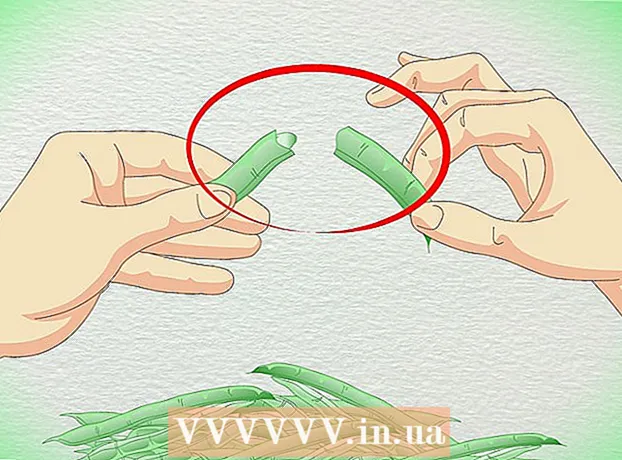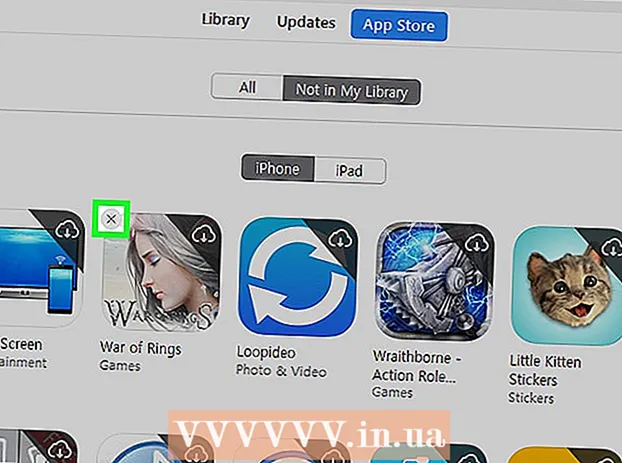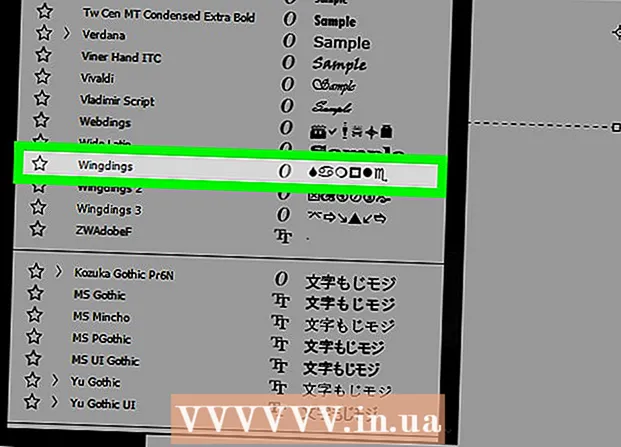Autor:
Helen Garcia
Erstelldatum:
20 April 2021
Aktualisierungsdatum:
1 Juli 2024

Inhalt
- Schritte
- Methode 1 von 2: Reaktivierung vom Desktop aus
- Methode 2 von 2: Mit Facebook Mobile reaktivieren
- Tipps
- Warnungen
- Zusätzliche Artikel
Wenn Sie Ihr Konto in der Vergangenheit deaktiviert haben und es nun wieder aktivieren möchten, geht dies sehr schnell und einfach. In diesem Artikel erfahren Sie, wie das geht und was Sie im Problemfall tun können.
Schritte
Methode 1 von 2: Reaktivierung vom Desktop aus
 1 Einloggen. Am einfachsten reaktivieren Sie Ihr Facebook-Konto, indem Sie sich einfach mit Ihrem E-Mail-Login anmelden. Geben Sie Ihr Passwort ein und Sie erhalten Ihr Konto zurück. Allerdings läuft nicht immer alles nach Plan.
1 Einloggen. Am einfachsten reaktivieren Sie Ihr Facebook-Konto, indem Sie sich einfach mit Ihrem E-Mail-Login anmelden. Geben Sie Ihr Passwort ein und Sie erhalten Ihr Konto zurück. Allerdings läuft nicht immer alles nach Plan.  2 Stellen Sie Ihr Passwort wieder her. Wenn Sie Ihr Passwort verloren haben, besuchen Sie bitte die Facebook-Seite zur Passwortwiederherstellung unter https://www.facebook.com/login/identify?ctx=recover. Geben Sie die erforderlichen Informationen ein und klicken Sie dann auf Suchen.
2 Stellen Sie Ihr Passwort wieder her. Wenn Sie Ihr Passwort verloren haben, besuchen Sie bitte die Facebook-Seite zur Passwortwiederherstellung unter https://www.facebook.com/login/identify?ctx=recover. Geben Sie die erforderlichen Informationen ein und klicken Sie dann auf Suchen.  3 Wählen Sie eine Reset-Methode aus. Sie können Ihr Passwort per E-Mail oder mit dem an Ihr Telefon gesendeten Code zurücksetzen. Wenn Sie Ihre Entscheidung getroffen haben, klicken Sie auf „Weiter“.
3 Wählen Sie eine Reset-Methode aus. Sie können Ihr Passwort per E-Mail oder mit dem an Ihr Telefon gesendeten Code zurücksetzen. Wenn Sie Ihre Entscheidung getroffen haben, klicken Sie auf „Weiter“.  4 Geben Sie einen Code ein. Es spielt keine Rolle, ob Sie E-Mail oder SMS gewählt haben, ein Code wird Ihnen zugesandt. Geben Sie es in das angezeigte Feld ein und klicken Sie auf Weiter.
4 Geben Sie einen Code ein. Es spielt keine Rolle, ob Sie E-Mail oder SMS gewählt haben, ein Code wird Ihnen zugesandt. Geben Sie es in das angezeigte Feld ein und klicken Sie auf Weiter.  5 Gib dein neues Passwort ein. Er muss mindestens 6 Zeichen lang sein.
5 Gib dein neues Passwort ein. Er muss mindestens 6 Zeichen lang sein.
Methode 2 von 2: Mit Facebook Mobile reaktivieren
 1 Melden Sie sich bei Facebook an. Sobald Sie sich bei Facebook angemeldet haben, werden Sie Ihr Konto automatisch wiederherstellen. Geben Sie Ihren Benutzernamen, Ihre E-Mail-Adresse und Ihr Passwort ein und Ihr Konto wird automatisch wiederhergestellt und ist wieder aktiv. Wenn Sie Ihr Passwort oder Ihren Benutzernamen vergessen haben, lesen Sie weiter.
1 Melden Sie sich bei Facebook an. Sobald Sie sich bei Facebook angemeldet haben, werden Sie Ihr Konto automatisch wiederherstellen. Geben Sie Ihren Benutzernamen, Ihre E-Mail-Adresse und Ihr Passwort ein und Ihr Konto wird automatisch wiederhergestellt und ist wieder aktiv. Wenn Sie Ihr Passwort oder Ihren Benutzernamen vergessen haben, lesen Sie weiter.  2 Tippen Sie auf Hilfecenter. Sie werden auf eine Facebook-Seite weitergeleitet, auf der Sie Ihre Daten zurücksetzen können.
2 Tippen Sie auf Hilfecenter. Sie werden auf eine Facebook-Seite weitergeleitet, auf der Sie Ihre Daten zurücksetzen können.  3 Tippen Sie auf Hilfe bei der Anmeldung. So öffnet sich ein Fenster mit vielen verschiedenen Fragen und Links zu Lösungsmöglichkeiten.
3 Tippen Sie auf Hilfe bei der Anmeldung. So öffnet sich ein Fenster mit vielen verschiedenen Fragen und Links zu Lösungsmöglichkeiten.  4 Tippen Sie auf „Ich habe mein Passwort vergessen und möchte es zurücksetzen“.
4 Tippen Sie auf „Ich habe mein Passwort vergessen und möchte es zurücksetzen“. 5 Geben Sie Ihre Informationen ein. Auf diese Weise können Sie Ihr Passwort mit Ihrer E-Mail, Ihrem Telefon oder Ihrem Benutzernamen oder einer Kombination aus dem Namen und dem Namen Ihres Freundes zurücksetzen.
5 Geben Sie Ihre Informationen ein. Auf diese Weise können Sie Ihr Passwort mit Ihrer E-Mail, Ihrem Telefon oder Ihrem Benutzernamen oder einer Kombination aus dem Namen und dem Namen Ihres Freundes zurücksetzen. - Wenn Sie Ihren Benutzernamen, Ihre E-Mail-Adresse oder Ihre Telefonnummer vergessen haben und nicht auf Ihr Konto zugreifen können, empfiehlt Facebook, alle früheren Namen, E-Mails und Telefonnummern auszuprobieren, die Sie möglicherweise mit Ihrem Konto verknüpft haben, oder bitten Sie einen Freund, sie zu finden deine Chronik und sende dir einen Link. ...
 6 Wählen Sie eine Reset-Methode aus. Sie können wählen, ob Facebook Ihnen den Reset-Code per E-Mail oder SMS an Ihr Telefon senden soll. Wählen Sie eine Methode aus und tippen Sie dann auf Weiter.
6 Wählen Sie eine Reset-Methode aus. Sie können wählen, ob Facebook Ihnen den Reset-Code per E-Mail oder SMS an Ihr Telefon senden soll. Wählen Sie eine Methode aus und tippen Sie dann auf Weiter.  7 Geben Sie einen Code ein. Wenn Sie den Reset-Code erhalten haben, geben Sie ihn in das Feld oben auf der Seite ein.
7 Geben Sie einen Code ein. Wenn Sie den Reset-Code erhalten haben, geben Sie ihn in das Feld oben auf der Seite ein.  8 Erstellen Sie Ihr neues Passwort. Er muss mindestens 6 Zeichen lang sein. Klicken Sie auf "Weiter" und fertig!
8 Erstellen Sie Ihr neues Passwort. Er muss mindestens 6 Zeichen lang sein. Klicken Sie auf "Weiter" und fertig!
Tipps
- Wenn die mit Ihrem Konto verknüpfte E-Mail-Adresse nicht mehr existiert, können Sie versuchen, sich mit Ihrem Namen und dem Facebook-Namen Ihres Freundes anzumelden.
Warnungen
- Wenn Ihr Konto von Facebook deaktiviert wurde, müssen Sie diese für eine mögliche Reaktivierung kontaktieren. Laden Sie das Beschwerdeformular hier herunter: https://www.facebook.com/help/?faq=15875.Einige der Gründe, warum Facebook Ihr Konto deaktivieren könnte, sind:
- Fortgesetztes verbotenes Verhalten nach mehreren Facebook-Benachrichtigungen
- Einen falschen Namen verwenden
- Belästigung
- Sich als eine andere Person ausgeben
- Posten von Inhalten, die den Richtlinien von Facebook widersprechen
Zusätzliche Artikel
 So entsperren Sie Ihr Facebook-Konto
So entsperren Sie Ihr Facebook-Konto  So finden Sie heraus, wer Sie auf Facebook blockiert hat
So finden Sie heraus, wer Sie auf Facebook blockiert hat  So erkennen Sie, ob Sie jemand im Facebook Messenger blockiert hat
So erkennen Sie, ob Sie jemand im Facebook Messenger blockiert hat  So finden Sie alte Beiträge auf Facebook
So finden Sie alte Beiträge auf Facebook  So finden Sie heraus, wann sich ein Benutzer zuletzt auf Android bei Facebook angemeldet hat
So finden Sie heraus, wann sich ein Benutzer zuletzt auf Android bei Facebook angemeldet hat  So erhalten Sie das Facebook-Passwort einer anderen Person
So erhalten Sie das Facebook-Passwort einer anderen Person  So finden Sie heraus, wer Ihr Facebook-Profil am wahrscheinlichsten sieht
So finden Sie heraus, wer Ihr Facebook-Profil am wahrscheinlichsten sieht  So beschränken Sie den Zugriff auf Ihre Fotos auf Facebook
So beschränken Sie den Zugriff auf Ihre Fotos auf Facebook  So sehen Sie eine Liste der gesendeten Freundschaftsanfragen auf Facebook
So sehen Sie eine Liste der gesendeten Freundschaftsanfragen auf Facebook  So öffnen Sie ein Facebook-Profil ohne Registrierung
So öffnen Sie ein Facebook-Profil ohne Registrierung  So verbergen Sie Ihre Online-Präsenz im Facebook Messenger
So verbergen Sie Ihre Online-Präsenz im Facebook Messenger  So erkennen Sie, ob ein Benutzer gerade auf Facebook online ist
So erkennen Sie, ob ein Benutzer gerade auf Facebook online ist  So finden Sie heraus, wer Ihren Beitrag auf Facebook geteilt hat
So finden Sie heraus, wer Ihren Beitrag auf Facebook geteilt hat  So reposten Sie auf Facebook
So reposten Sie auf Facebook